Windows 10 przyniósł wiele ulepszeń, od zabezpieczeń po ulepszenia multimediów.
Jeśli chodzi o ulepszenia multimediów, warto wspomnieć, że system Windows 10 oferuje teraz obsługę formatu plików .mkv, ale niektórzy użytkownicy zgłaszają brak dźwięku z plikami .mkv na swoich komputerach.

Jak rozwiązywać problemy z dźwiękiem w plikach MKV w systemie Windows 10
- Co to jest format pliku .mkv?
- Rozwiązanie 1 — Przełącz na odtwarzacz multimedialny innej firmy
- Rozwiązanie 2 — Konwertuj pliki .mkv na MP4
- Rozwiązanie 3 — Uruchom wbudowane narzędzie do rozwiązywania problemów w systemie Windows 10
Kilka miesięcy przed wydaniem systemu Windows 10 ogłoszono, że system Windows 10 będzie natywnie obsługiwał pliki .mkv i .flac, i to była świetna wiadomość dla wszystkich fanów multimediów.
Oto, co musisz wiedzieć o tym formacie pliku i jak rozwiązać problemy z dźwiękiem.
Nie można odtwarzać filmów MKV w systemie Windows 10? Oto kompletny przewodnik do rozwiązania problemu.
1. Jaki jest format pliku .mkv?
Format pliku MKV został utworzony w Rosji w 2002 roku jako open source, więc każdy może go używać bezpłatnie do użytku osobistego. W rzeczywistości .mkv stał się podstawą nowego formatu multimediów WebM.
Pomimo powszechnego przekonania pliki .mkv są tak naprawdę multimedialnymi formatami kontenerów, które łączą audio, wideo i napisy w jeden plik.
Oznacza to, że można łączyć różne formaty plików audio i wideo w formacie .mkv.
Pliki MKV obsługują także wyszukiwanie, rozdziały, obsługę menu i metadanych, różne strumienie audio i wideo, kompatybilność strumieniowania online, napisy i odzyskiwanie błędów.
Ponadto pliki .mkv obsługują prawie każdy format audio i wideo, więc można śmiało powiedzieć, że pliki MKV pozostaną.
Więc jeśli pliki .mkv są tak niesamowite i bogate w funkcje, dlaczego nie ma dźwięku w plikach .mkv w systemie Windows 10?
Najwyraźniej aplikacja Filmy i telewizja ma pewne problemy z dźwiękiem DTS używanym przez pliki mkv, i to jest główny powód braku dźwięku w plikach .mkv. To irytujący błąd, ale jak to naprawić?
Rozwiązanie 1 — Przełącz na odtwarzacz multimedialny innej firmy
Jak wspomnieliśmy, aplikacja Filmy i telewizja nie obsługuje dźwięku DTS, więc jedynym rozwiązaniem jest oczekiwanie na oficjalną aktualizację od firmy Microsoft, ale może to chwilę potrwać, w zależności od tego, jak wysoki jest ten problem na liście priorytetów.
Zamiast tego zawsze możesz przełączyć się na odtwarzacz multimedialny innej firmy, taki jak VLC lub dowolny inny.
Nie ma problemów z odtwarzaczami innych firm, więc dopóki Microsoft nie opublikuje aktualizacji aplikacji Filmy i TV, jedynym rozwiązaniem jest użycie odtwarzacza multimedialnego innej firmy.
Jeśli szukasz specjalistycznych programów, które zajmują się konwertowaniem plików .mkv, zalecamy wypróbowanie MakeMKV (pobierz tutaj darmową wersję).
Nawet jeśli masz inne problemy z plikami .mkv, nie tylko problemy z dźwiękiem, możesz spróbować z odtwarzaczem innej firmy.
Szukasz najlepszego odtwarzacza MKV dla systemu Windows 10? Oto nasze najlepsze typy.
Rozwiązanie 2 — Konwertuj pliki .mkv na MP4
Jeśli problem nie ustąpi nawet podczas korzystania z odtwarzacza multimedialnego innej firmy, może to oznaczać, że coś jest nie tak z samym plikiem .mkv. Przekształcenie go w plik MP4 może pomóc rozwiązać ten problem.
Do wykonania tego zadania możesz użyć VLC. Ten wszechstronny odtwarzacz multimediów może również konwertować pliki Mastroska na pliki MP4.
Po prostu uruchom VLC i kliknij menu Media. Wybierz Konwertuj / Zapisz i prześlij problematyczny plik do VLC.
Teraz musisz wybrać format wideo, którego chcesz użyć, określić folder docelowy i uruchomić proces.
Za pomocą tych narzędzi konwertuj pliki .mkv jak prawdziwy technik!
Rozwiązanie 3 — Uruchom wbudowane narzędzie do rozwiązywania problemów w systemie Windows 10
Windows 10 zawiera również dedykowane narzędzie do rozwiązywania problemów z dźwiękiem, które może pomóc odzyskać dźwięk w plikach .mkv. Przejdź do Ustawienia> Aktualizacja Bezpieczeństwo i kliknij narzędzie do rozwiązywania problemów.
Przejdź do „Rozpocznij pracę”, wybierz „Odtwarzanie dźwięku” i uruchom narzędzie do rozwiązywania problemów.
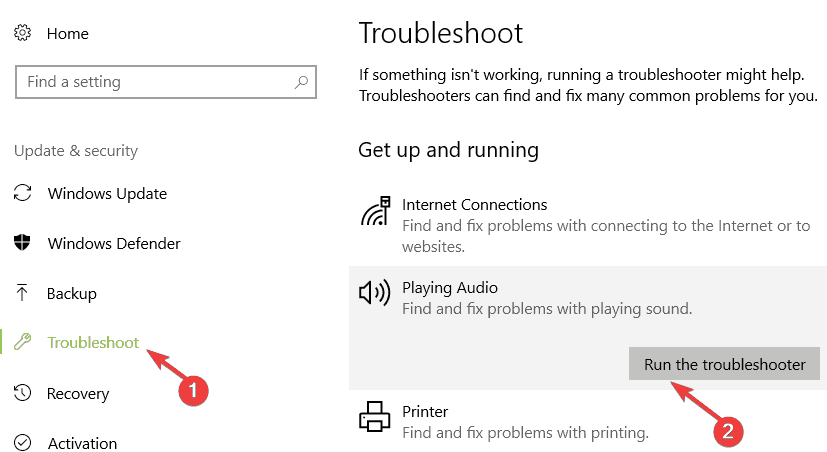
Sprawdź, czy problem nadal występuje.
To wszystko, jeśli masz inne problemy związane z systemem Windows 10, możesz sprawdzić rozwiązanie w naszej sekcji Naprawianie systemu Windows 10.


![Nie można odpiąć od paska zadań w systemie Windows 10 [EXPERT FIX]](https://pogotowie-komputerowe.org.pl/wp-content/cache/thumb/79/84969086cd63779_150x95.png)

![Problemy z Football Managerem 2016 w systemie Windows 10 [FIX]](https://pogotowie-komputerowe.org.pl/wp-content/cache/thumb/17/50314c9e144bd17_150x95.jpg)
